Como impedir que mensagens do iPhone, telefonemas e chamadas do FaceTime apareçam no seu Mac

Com integração perfeita entre dispositivos, mensagens de texto, iMessages, chamadas telefônicas e chamadas do FaceTime que você recebe no seu iPhone também podem aparecer no seu Mac, desde que ambos os dispositivos usem o mesmo ID Apple.
Mas você pode ajustar essas configurações para proteger sua privacidade quando deixar seu Mac sem supervisão, para que outros usuários de Mac não possam ver suas mensagens, chamadas ou solicitações de transferência do iPhone.
Para ajudá-lo a passar por tudo isso, este guia tem algumas dicas sobre como garantir que as mensagens e chamadas do seu iPhone não apareçam no seu Mac.

Crie uma nova conta de usuário do Mac
Se outros membros da família usarem seu Mac, recomendo criar uma nova conta de usuário para cada um deles. Sempre que eles tiverem que trabalhar em seu Mac, eles podem fazer login em suas contas enquanto sua conta principal com seu ID Apple permanece separada e protegida por senha.
Dica: o macOS oferece suporte à pasta compartilhada, o que facilita o compartilhamento de arquivos entre contas diferentes.
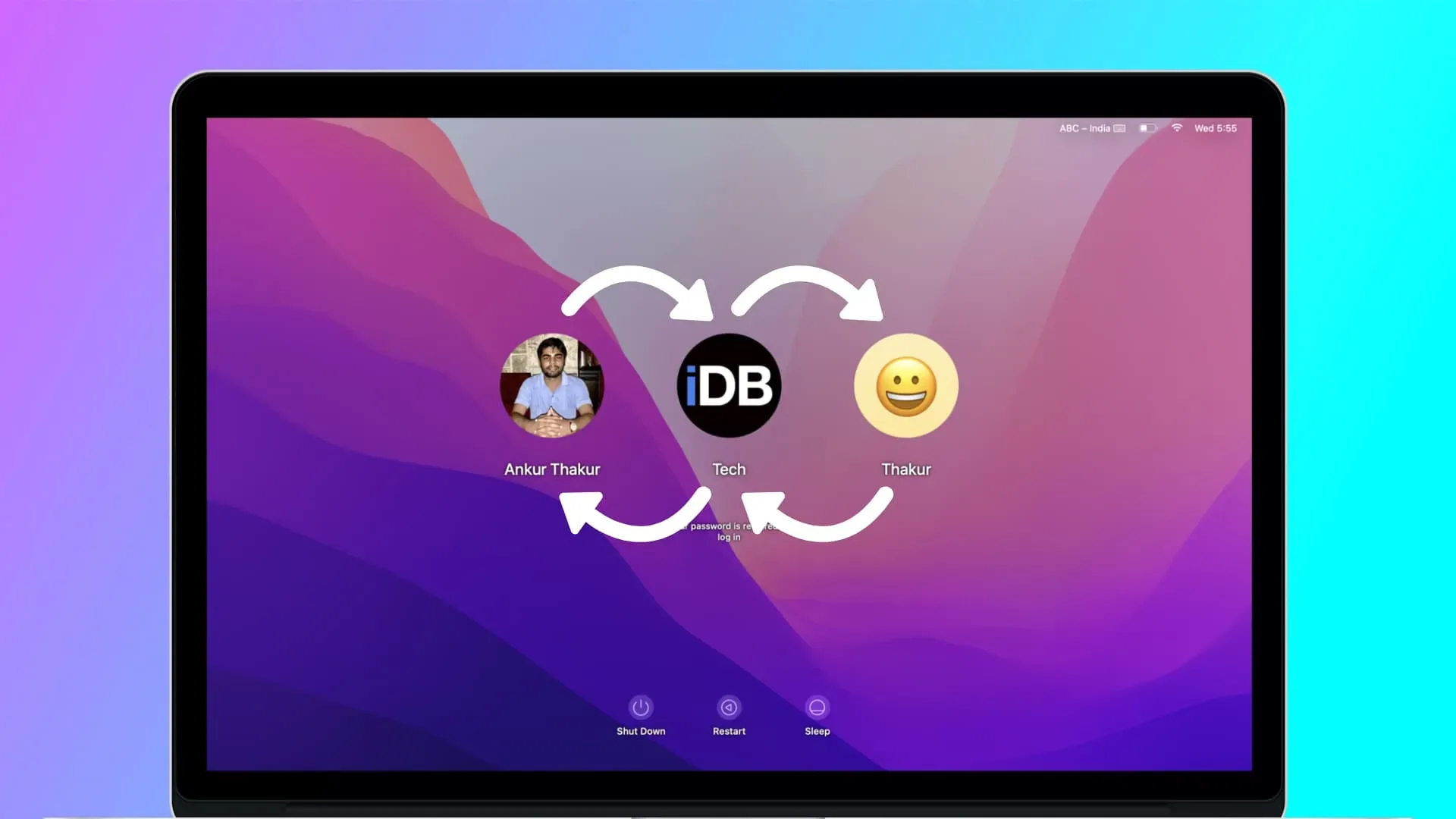
Se você criar uma nova conta de usuário no seu Mac, não precisará seguir a maioria das dicas abaixo. Se você não está criando uma nova conta porque deseja que todos os seus arquivos permaneçam acessíveis a outras pessoas que usam seu Mac, continue lendo para impedir que alertas confidenciais do iPhone cheguem ao seu Mac.
Interromper chamadas do iPhone para o Mac
Chamadas telefônicas padrão
Você já recebeu uma ligação no seu iPhone e seu Mac próximo também ligou e mostrou uma notificação? Se isso o incomodar, você pode desativá-lo acessando Ajustes do iPhone > Telefone > Chamadas em Outros Dispositivos. A partir daqui, desative a alternância ao lado do nome do seu Mac ou desative o recurso totalmente desativando “Permitir chamadas em outros dispositivos”.
Chamadas do FaceTime
Você pode usar o FaceTime por meio de seu número de telefone, endereço de e-mail do ID Apple ou qualquer outro endereço de e-mail adicionado.
Como o iPhone e o Mac usam o mesmo ID Apple, se alguém ligar para você no FaceTime, o iPhone e o Mac exibirão a chamada recebida. Mas você pode acabar com isso facilmente saindo do FaceTime no seu Mac ou usando diferentes números de telefone e endereços de e-mail para o FaceTime no seu Mac e iPhone.
Opção 1: Saia do ID Apple no FaceTime no Mac. Abra o aplicativo FaceTime e, na barra de menus, clique em FaceTime > Preferências ou Preferências. Agora clique em Sair ao lado do seu ID Apple.
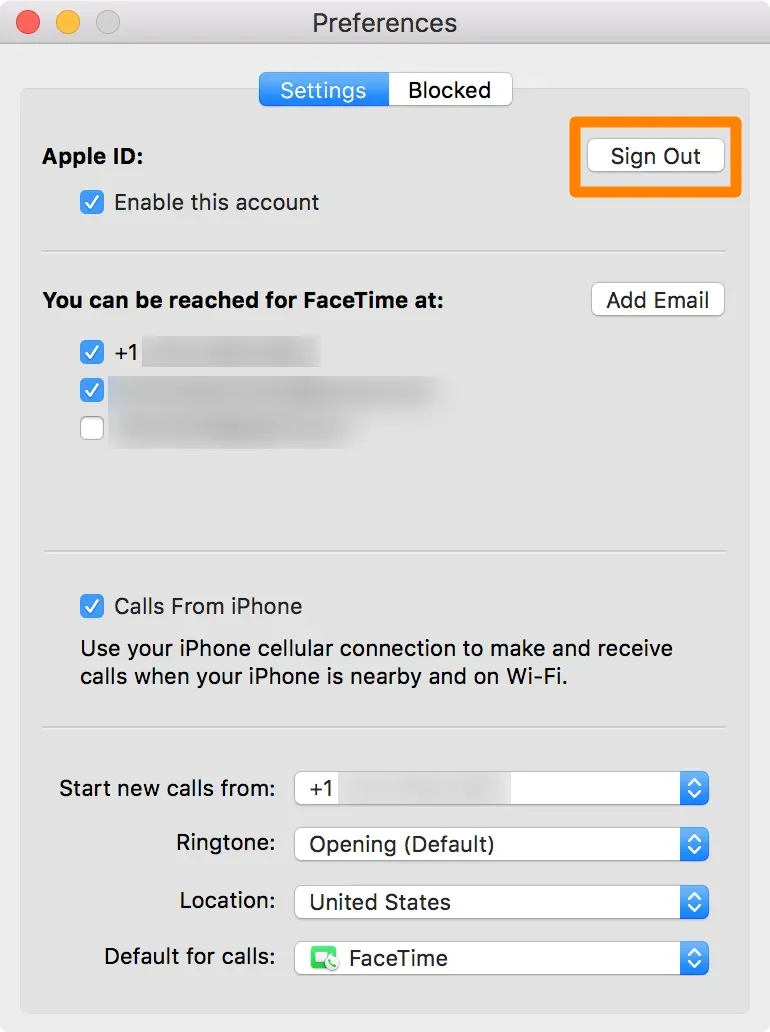
Opção 2: Use configurações diferentes para chamadas recebidas do FaceTime no iPhone e Mac. No iPhone, vá para o aplicativo Configurações > FaceTime. Em um Mac, abra o FaceTime e clique em FaceTime > Preferências ou Preferências. Agora observe qual número de telefone e endereços de e-mail estão listados em “Você pode ser contatado via FaceTime” em ambos os dispositivos. A partir daqui, se você vir o mesmo número de celular ou e-mail verificado no iPhone e no Mac, desmarque um deles no seu iPhone ou Mac.
No meu iPhone, optei por receber chamadas do FaceTime se alguém ligar para o FaceTime no meu número de telefone. Mas se alguém fizer uma ligação do FaceTime para meu endereço de e-mail, essa ligação será enviada para o meu Mac.
Impedir que o iPhone envie mensagens no Mac
Desative o encaminhamento de mensagens de texto do iPhone no Mac
Semelhante às chamadas, as mensagens SMS do iPhone também podem ser encaminhadas para outros dispositivos Apple, como o Mac. Para finalizar, vá para Configurações do iPhone > Mensagens > Encaminhamento de mensagens de texto e desative a alternância desse recurso ou desative-o apenas para o seu Mac.
Desativar sincronização do iMessage
As conversas do iMessage que você tiver aparecerão em todos os seus dispositivos usando o mesmo Apple ID. Se você não quiser que as iMessages do seu iPhone apareçam no seu Mac, saia do iMessage no seu computador. Para fazer isso, abra o aplicativo Mensagens e, na barra de menu superior, clique em Mensagens > Preferências ou Configurações > iMessage. Agora clique em Sair ao lado do seu ID Apple.
Use contas de e-mail diferentes
Ter as mesmas contas de e-mail no iPhone e no Mac pode enviar novas notificações por e-mail para o seu computador. Você pode impedir isso usando uma conta de e-mail diferente no seu Mac:
- Abra o aplicativo Mail e, na barra de menus, clique em Mail > Preferências ou Preferências.
- Vá para a seção Contas.
- A partir daqui, selecione iCloud e desmarque “Ativar esta conta”.
- Em seguida, clique no botão de adição para adicionar qualquer outra conta de e-mail.
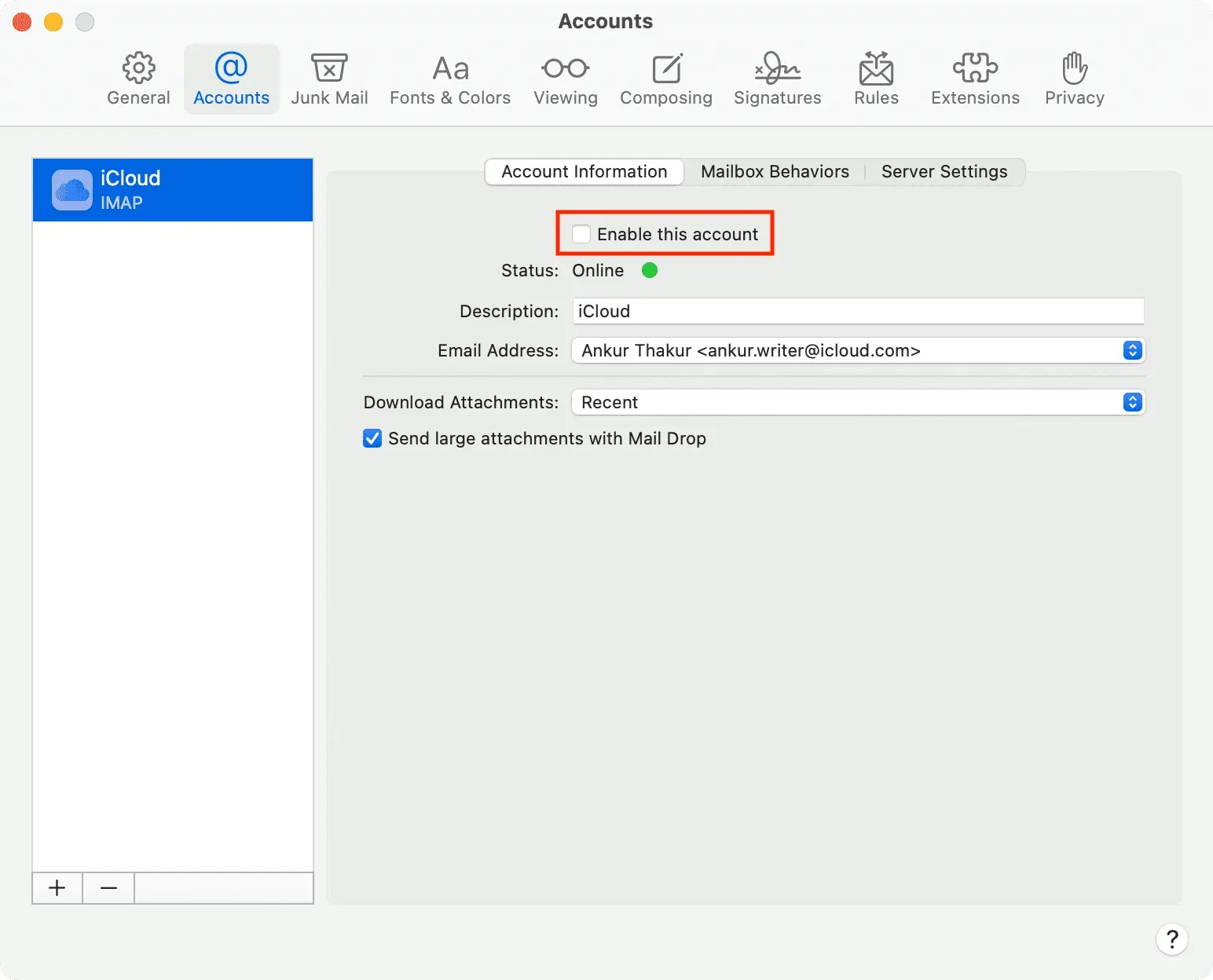
Saia de seus aplicativos no Mac
Aplicativos como Telegram, WhatsApp, Twitter, Slack e outros estão disponíveis para iOS e macOS. Se você não quiser que os alertas desses aplicativos apareçam no seu Mac, basta sair ou desinstalar o aplicativo.
Desligue o iCloud
Mesmo que você não saia completamente do seu ID Apple no Mac, pode desativar alguns recursos do iCloud, como Notas, Lembretes, Calendários, iCloud Drive etc., para que os dados e notificações não apareçam no Mac.



Deixe um comentário